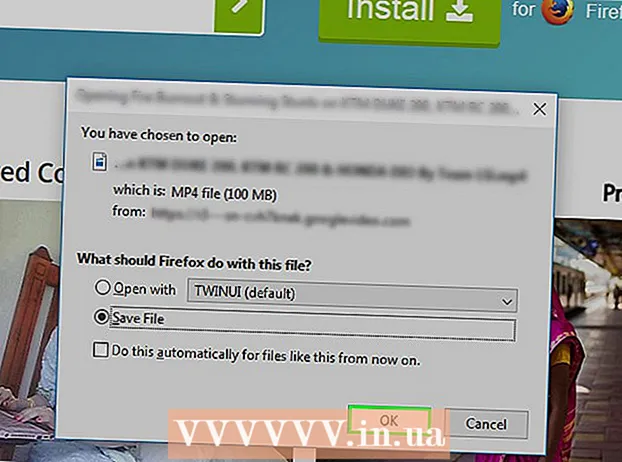مؤلف:
Eric Farmer
تاريخ الخلق:
6 مارس 2021
تاريخ التحديث:
1 تموز 2024

المحتوى
- خطوات
- الطريقة 1 من 5: Google Chrome
- الطريقة 2 من 5: PDFSplit! (عبر الانترنت)
- طريقة 3 من 5: عرض (OS X)
- الطريقة 4 من 5: برنامج CutePDF (Windows)
- طريقة 5 من 5: Adobe Acrobat
غالبًا ما يستخدم الأشخاص ملفات PDF لأنهم يحتفظون بالمحتوى الأصلي للمستند ، ولكن هذا يجعل فصلهم أكثر صعوبة عن تنسيقات المستندات الأخرى. إذا كان لديك برنامج Adobe Acrobat ، فاستخدم ميزة Split Document المضمنة. إذا كنت لا تريد إنفاق الأموال على Acrobat ، فاستخدم البرامج المجانية لتقسيم المستند.
خطوات
الطريقة 1 من 5: Google Chrome
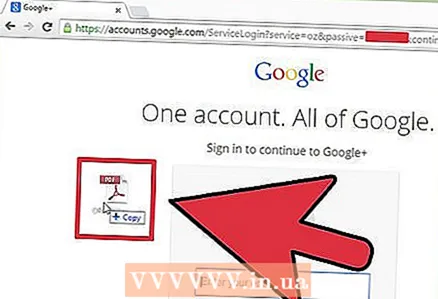 1 افتح ملف PDF في Google Chrome. للقيام بذلك ، اسحب ملف PDF إلى نافذة Chrome مفتوحة.
1 افتح ملف PDF في Google Chrome. للقيام بذلك ، اسحب ملف PDF إلى نافذة Chrome مفتوحة. - بدلاً من ذلك ، انقر بزر الماوس الأيمن فوق ملف PDF ، وحدد فتح باستخدام ، ثم حدد Google Chrome من قائمة البرامج المتاحة.
- إذا لم يفتح المستعرض ملف PDF ، فأدخل شريط عنوان المتصفح الكروم: // الإضافات /ثم انقر فوق الرابط "تمكين" ضمن الوظيفة الإضافية "عارض PDF في Chrome".
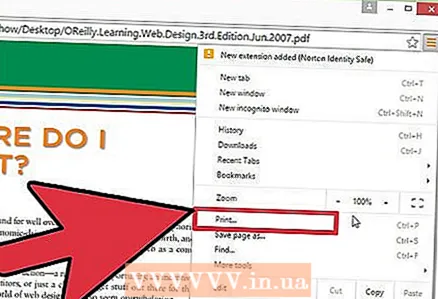 2 انقر فوق الزر "طباعة". هذا هو أحد الأزرار التي تظهر عند تحريك المؤشر فوق الزاوية اليمنى السفلية من نافذة المتصفح.
2 انقر فوق الزر "طباعة". هذا هو أحد الأزرار التي تظهر عند تحريك المؤشر فوق الزاوية اليمنى السفلية من نافذة المتصفح. 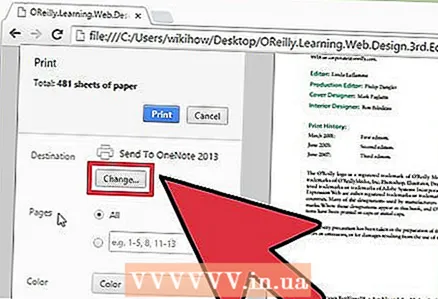 3 في قسم "الطابعة" ، انقر فوق الزر.يتغيرون.
3 في قسم "الطابعة" ، انقر فوق الزر.يتغيرون. 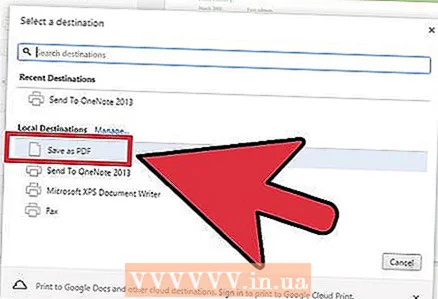 4 ضمن الوجهات المحلية ، حدد حفظ بتنسيق PDF.
4 ضمن الوجهات المحلية ، حدد حفظ بتنسيق PDF.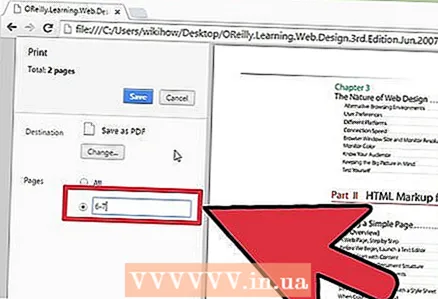 5 أدخل نطاق الصفحات التي تريد إنشاء المستند الجديد منها.
5 أدخل نطاق الصفحات التي تريد إنشاء المستند الجديد منها.- لنفترض أن لديك ملف PDF من 10 صفحات تريد تقسيمه ، مع الاحتفاظ بأول 7 صفحات في ملف وآخر 3 صفحات في ملف آخر. لإنشاء ملف PDF من أول 7 صفحات ، أدخل "1-7" في قسم الصفحات. ثم كرر العملية لإنشاء مستند ثان.
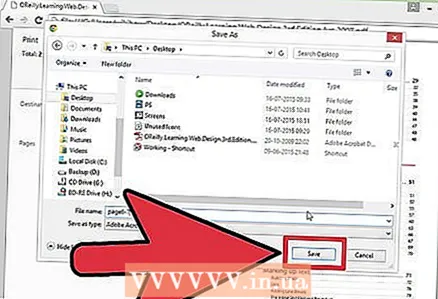 6 انقر على "حفظ" وأدخل اسمًا للملف. ثم اختر مكان حفظ الملف.
6 انقر على "حفظ" وأدخل اسمًا للملف. ثم اختر مكان حفظ الملف. 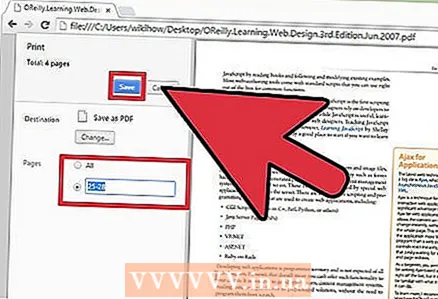 7 كرر العملية لإنشاء مستند ثان. وبالتالي ، يمكنك إنشاء وثيقتين (أو أكثر) من المصدر.
7 كرر العملية لإنشاء مستند ثان. وبالتالي ، يمكنك إنشاء وثيقتين (أو أكثر) من المصدر. - دعنا نقول بعد التقسيم الأول ، لقد قمت بإنشاء مستند جديد من سبع صفحات ، والآن تريد إنشاء مستند آخر بالصفحات الثلاث الأخيرة. للقيام بذلك ، أعد فتح الملف الأصلي ، وانتقل إلى قسم الطباعة وأدخل "8-10" كنطاق الصفحات. بعد ذلك ، سيكون لديك وثيقتان جديدتان: أحدهما يحتوي على أول سبع صفحات والثاني مع آخر ثلاث صفحات.
الطريقة 2 من 5: PDFSplit! (عبر الانترنت)
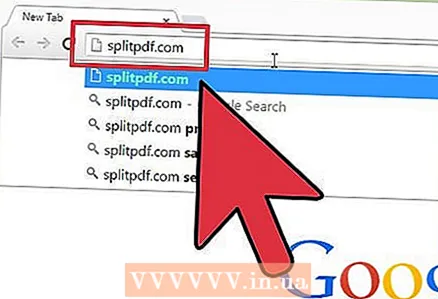 1 اذهب في متصفحك إلى.Splitpdf.com... يعد هذا الموقع واحدًا من العديد من أدوات تقسيم ملفات PDF عبر الإنترنت ، ولكنه أيضًا أحد أكثر الأدوات موثوقية وشعبية.
1 اذهب في متصفحك إلى.Splitpdf.com... يعد هذا الموقع واحدًا من العديد من أدوات تقسيم ملفات PDF عبر الإنترنت ، ولكنه أيضًا أحد أكثر الأدوات موثوقية وشعبية. - إذا كنت ترغب في مشاركة مستند شخصي أو سري ، انقر فوق ارتباط "اتصال آمن" في الصفحة الرئيسية.
- إذا كان المستند يحتوي على معلومات سرية ، فإننا نوصي باستخدام إحدى الطرق غير المتصلة بالإنترنت الموضحة في المقالة.
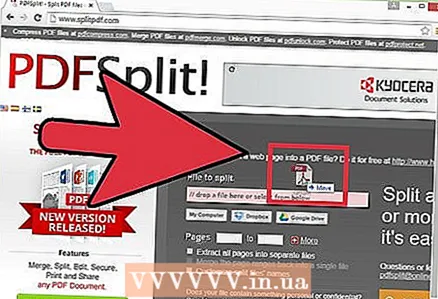 2 اسحب ملف PDF المحدد إلى حقل "تحديد ملف". إذا فشل كل شيء آخر ، فانقر على رابط "جهاز الكمبيوتر" وحدد موقع الملف على جهاز الكمبيوتر الخاص بك.
2 اسحب ملف PDF المحدد إلى حقل "تحديد ملف". إذا فشل كل شيء آخر ، فانقر على رابط "جهاز الكمبيوتر" وحدد موقع الملف على جهاز الكمبيوتر الخاص بك. - يمكن أيضًا تقسيم ملفات PDF المخزنة على Google Drive أو Dropbox.
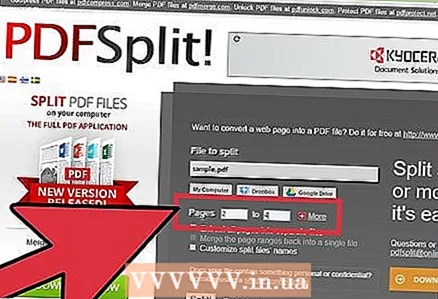 3 أدخل نطاق الصفحات لأول مستند جديد.
3 أدخل نطاق الصفحات لأول مستند جديد.- لنفترض أن لديك ملف PDF من 12 صفحة تريد تقسيمه ، مع الاحتفاظ بالصفحات الخمس الأولى في الملف الأول والأخيرة في الملف الثاني. لإنشاء ملف PDF يحتوي على أول 5 صفحات ، أدخل "1-5" في قسم "الصفحات".
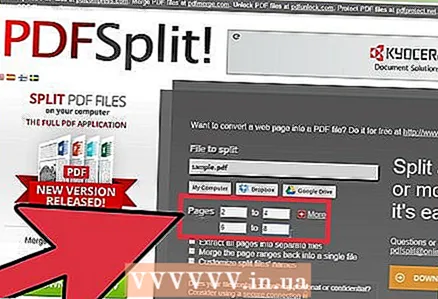 4 لإنشاء مستند ثانٍ ، انقر على رابط "متقدم". بهذه الطريقة ، يمكنك تقسيم المستند بسرعة إلى مستندين جديدين دون تكرار عملية التقسيم.
4 لإنشاء مستند ثانٍ ، انقر على رابط "متقدم". بهذه الطريقة ، يمكنك تقسيم المستند بسرعة إلى مستندين جديدين دون تكرار عملية التقسيم. - على سبيل المثال ، بعد إدخال "1-7" في الصف الأول ، أدخل "8-12" في الصف الثاني. عند تأكيد الانقسام ، سيقوم الموقع بإنشاء ملفين جديدين في نفس الوقت.
 5 انقر فوق حقل "الاسم الفردي للملفات المقسمة". بهذه الطريقة ، يمكنك إدخال عنوان لكل مستند مقسم جديد.
5 انقر فوق حقل "الاسم الفردي للملفات المقسمة". بهذه الطريقة ، يمكنك إدخال عنوان لكل مستند مقسم جديد. 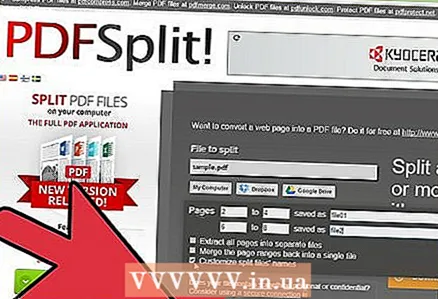 6 عندما تكون جاهزًا للبدء ، انقر فوق الزر.يقسم!. سيتم تنزيل المستندات المقسمة الجديدة تلقائيًا بتنسيق ZIP. ستكون جميع المستندات التي تم إنشاؤها في أرشيف مضغوط.
6 عندما تكون جاهزًا للبدء ، انقر فوق الزر.يقسم!. سيتم تنزيل المستندات المقسمة الجديدة تلقائيًا بتنسيق ZIP. ستكون جميع المستندات التي تم إنشاؤها في أرشيف مضغوط. - انقر نقرًا مزدوجًا فوق الملف المضغوط الذي تم تنزيله لعرض المستندات التي يحتوي عليها.
طريقة 3 من 5: عرض (OS X)
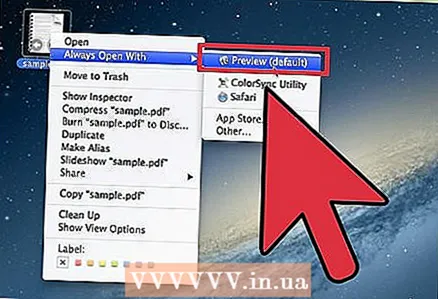 1 افتح ملف PDF في تطبيق المعاينة. Viewer هو تطبيق قياسي على أجهزة كمبيوتر Mac يمكنه أداء العديد من المهام الأساسية دون تثبيت برامج إضافية.
1 افتح ملف PDF في تطبيق المعاينة. Viewer هو تطبيق قياسي على أجهزة كمبيوتر Mac يمكنه أداء العديد من المهام الأساسية دون تثبيت برامج إضافية. - إذا لم يفتح ملف PDF تلقائيًا في المعاينة ، فانقر بزر الماوس الأيمن على الملف المطلوب وحدد فتح باستخدام → معاينة.
- يستغرق تقسيم المستند في المعاينة وقتًا أطول بكثير من العمل باستخدام أداة عبر الإنترنت أو Google Chrome. لذلك ، إذا كنت في عجلة من أمرك ، فقم بإعطاء الأفضلية للطريقتين الأوليين.
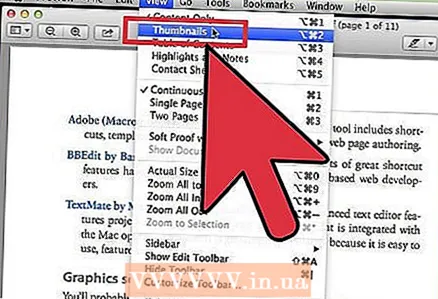 2 انقر فوق القائمة "عرض" وحدد "الصور المصغرة" لعرض قائمة بجميع الصفحات في ملف PDF.
2 انقر فوق القائمة "عرض" وحدد "الصور المصغرة" لعرض قائمة بجميع الصفحات في ملف PDF.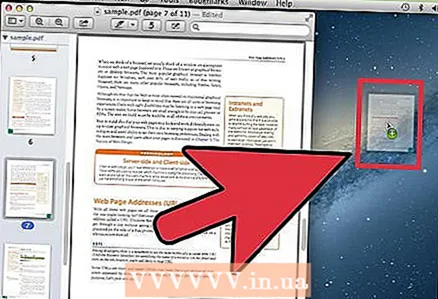 3 انقل الصفحات التي تريد تقسيمها إلى سطح المكتب. عندما تنقل صفحة من إطار Thumbnails إلى سطح المكتب ، فإنك تنشئ ملف PDF جديدًا يحتوي على تلك الصفحة. كرر هذا لكل صفحة تريد تقسيمها.
3 انقل الصفحات التي تريد تقسيمها إلى سطح المكتب. عندما تنقل صفحة من إطار Thumbnails إلى سطح المكتب ، فإنك تنشئ ملف PDF جديدًا يحتوي على تلك الصفحة. كرر هذا لكل صفحة تريد تقسيمها. - على سبيل المثال ، إذا كان لديك ملف PDF مكون من 8 صفحات وتريد فقط إنشاء ملف جديد من أول أربع صفحات ، فاسحب جميع الصفحات الأربع إلى سطح المكتب.
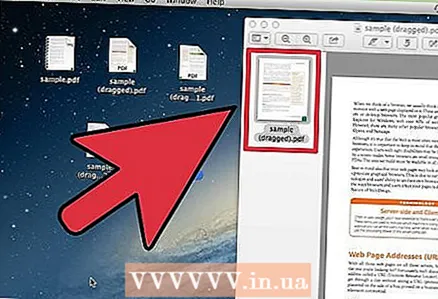 4 افتح الصفحة الأولى من ملف PDF الجديد في المعاينة. الآن بعد أن قمت بتقسيم الصفحات ، تحتاج إلى دمجها في ملف PDF واحد.
4 افتح الصفحة الأولى من ملف PDF الجديد في المعاينة. الآن بعد أن قمت بتقسيم الصفحات ، تحتاج إلى دمجها في ملف PDF واحد. - عند فتح ملف PDF ، تأكد من تشغيل عرض الصورة المصغرة.
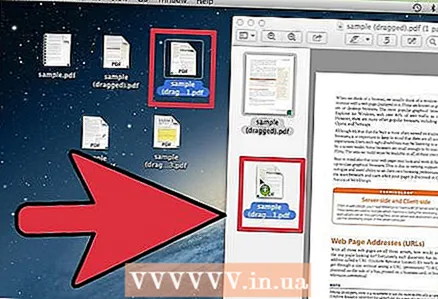 5 انقل كل صفحة إلى النافذة المصغرة بالترتيب الذي تريد تكوينها به. اسحب كل صفحة من سطح المكتب إلى نافذة الصورة المصغرة. انقلهم بالترتيب الذي يجب أن يذهبوا به.
5 انقل كل صفحة إلى النافذة المصغرة بالترتيب الذي تريد تكوينها به. اسحب كل صفحة من سطح المكتب إلى نافذة الصورة المصغرة. انقلهم بالترتيب الذي يجب أن يذهبوا به. 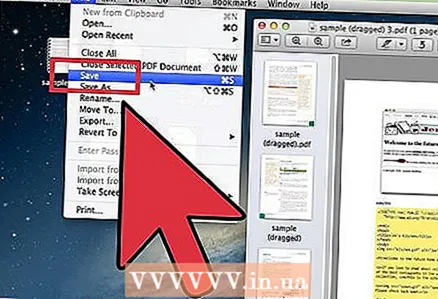 6 انقر فوق ملف ← حفظ لحفظ الملف المدمج الجديد بصيغة PDF. سيحتوي الملف الجديد على جميع الصفحات التي استخرجتها من ملف PDF الأصلي.
6 انقر فوق ملف ← حفظ لحفظ الملف المدمج الجديد بصيغة PDF. سيحتوي الملف الجديد على جميع الصفحات التي استخرجتها من ملف PDF الأصلي.
الطريقة 4 من 5: برنامج CutePDF (Windows)
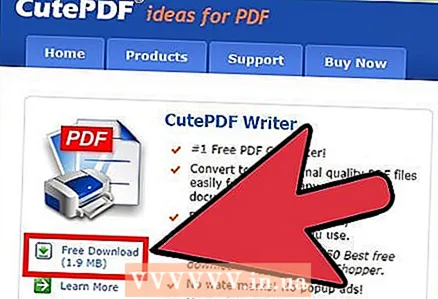 1 قم بتنزيل برنامج CutePDF. على عكس OS X ، لا يوجد برنامج قياسي للعمل مع ملفات PDF في Windows. برنامج CutePDF هو برنامج مجاني يمكنه تقسيم ملفات PDF بسهولة في أي برنامج يمكنه فتحها.
1 قم بتنزيل برنامج CutePDF. على عكس OS X ، لا يوجد برنامج قياسي للعمل مع ملفات PDF في Windows. برنامج CutePDF هو برنامج مجاني يمكنه تقسيم ملفات PDF بسهولة في أي برنامج يمكنه فتحها. - اذهب إلى cutepdf.com/products/cutepdf/writer.asp وانقر على "تنزيل مجاني" و "محول مجاني".
- إذا كنت بحاجة إلى تقسيم ملف واحد ، فانتقل إلى Google Chrome أو الأداة عبر الإنترنت لأنها أسرع. هذه الطريقة مثالية لأولئك الذين يحتاجون إلى تقسيم الكثير من ملفات PDF.
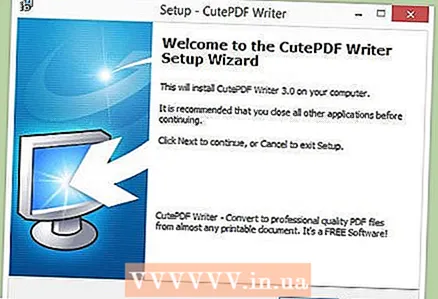 2 قم بتشغيل "CuteWriter.exe" لتثبيت البرنامج. على عكس معظم البرامج المجانية ، أثناء عملية التثبيت ، سيحاول برنامج CuteWriter تثبيت أحد تطبيقات البرامج الإعلانية. انقر فوق الزر "إلغاء" في النافذة الأولى ، ثم انقر فوق الارتباط "تخطي هذا وكل ما تبقى تخطي هذا وكل ما تبقى".
2 قم بتشغيل "CuteWriter.exe" لتثبيت البرنامج. على عكس معظم البرامج المجانية ، أثناء عملية التثبيت ، سيحاول برنامج CuteWriter تثبيت أحد تطبيقات البرامج الإعلانية. انقر فوق الزر "إلغاء" في النافذة الأولى ، ثم انقر فوق الارتباط "تخطي هذا وكل ما تبقى تخطي هذا وكل ما تبقى".  3 قم بتشغيل برنامج "converter.exe" لتثبيت الملفات المطلوبة لبرنامج CutePDF. انقر فوق زر الإعداد لتثبيت كل شيء تلقائيًا. على عكس "CuteWriter.exe" ، لا تقلق بشأن تثبيت برامج الإعلانات المتسللة في هذه الخطوة.
3 قم بتشغيل برنامج "converter.exe" لتثبيت الملفات المطلوبة لبرنامج CutePDF. انقر فوق زر الإعداد لتثبيت كل شيء تلقائيًا. على عكس "CuteWriter.exe" ، لا تقلق بشأن تثبيت برامج الإعلانات المتسللة في هذه الخطوة. 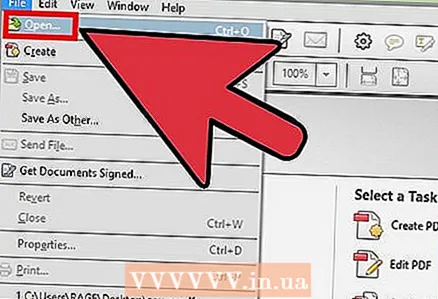 4 افتح ملف PDF الذي تريد تقسيمه. يعمل برنامج CutePDF في أي برنامج ، لذا افتح الملف في Adobe Reader أو في متصفحك.
4 افتح ملف PDF الذي تريد تقسيمه. يعمل برنامج CutePDF في أي برنامج ، لذا افتح الملف في Adobe Reader أو في متصفحك. 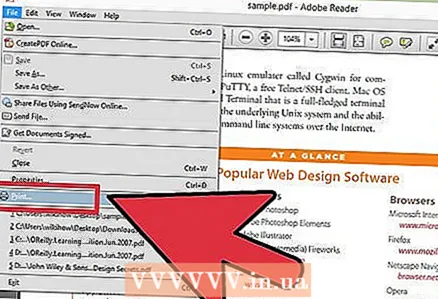 5 افتح قائمة الطباعة. للقيام بذلك ، ما عليك سوى تحديد "ملف" → "طباعة" أو انقر فوق كنترول+ص على لوحة المفاتيح.
5 افتح قائمة الطباعة. للقيام بذلك ، ما عليك سوى تحديد "ملف" → "طباعة" أو انقر فوق كنترول+ص على لوحة المفاتيح. 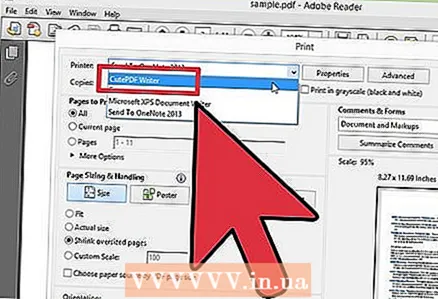 6 حدد "برنامج CutePDF Writer" من قائمة الطابعات المتاحة. يعمل برنامج CutePDF كطابعة افتراضية ، ولكن بدلاً من طباعة المستند ، يقوم بإنشاء ملف PDF.
6 حدد "برنامج CutePDF Writer" من قائمة الطابعات المتاحة. يعمل برنامج CutePDF كطابعة افتراضية ، ولكن بدلاً من طباعة المستند ، يقوم بإنشاء ملف PDF. 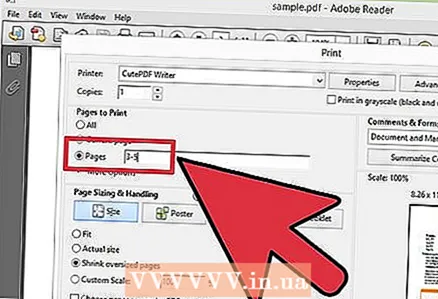 7 أدخل نطاق الصفحات التي تريد إنشاء المستند الجديد منها. سيؤدي هذا إلى إنشاء مستند جديد من الصفحات المحددة.
7 أدخل نطاق الصفحات التي تريد إنشاء المستند الجديد منها. سيؤدي هذا إلى إنشاء مستند جديد من الصفحات المحددة. 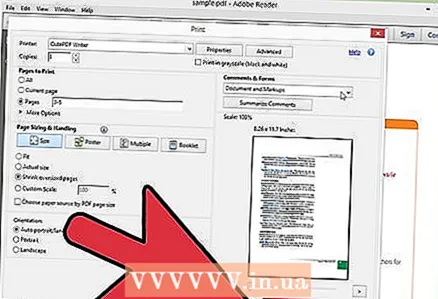 8 انقر فوق الزر.ختملحفظ الملف الجديد. سيُطلب منك تسمية الملف واختيار موقع لحفظه.
8 انقر فوق الزر.ختملحفظ الملف الجديد. سيُطلب منك تسمية الملف واختيار موقع لحفظه. - كرر العملية إذا كنت تريد تقسيم الملف الأصلي إلى عدة مستندات جديدة.
طريقة 5 من 5: Adobe Acrobat
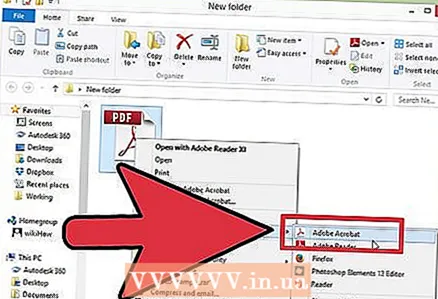 1 افتح ملف PDF الذي تريد تقسيمه في Adobe Acrobat. إذا كان لديك إصدار مدفوع من Adobe Acrobat مثبتًا على جهاز الكمبيوتر الخاص بك ، فاستخدمه لتقسيم الملفات. لا يقوم الإصدار المجاني من Adobe Reader بتقسيم الملفات ، لذا استخدم إحدى الطرق المذكورة أعلاه من هذه المقالة.
1 افتح ملف PDF الذي تريد تقسيمه في Adobe Acrobat. إذا كان لديك إصدار مدفوع من Adobe Acrobat مثبتًا على جهاز الكمبيوتر الخاص بك ، فاستخدمه لتقسيم الملفات. لا يقوم الإصدار المجاني من Adobe Reader بتقسيم الملفات ، لذا استخدم إحدى الطرق المذكورة أعلاه من هذه المقالة. 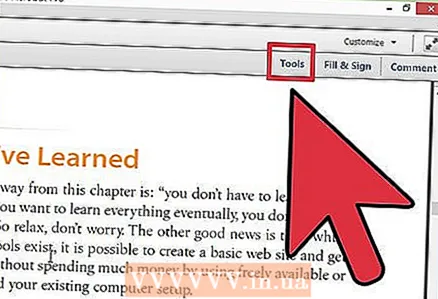 2 انقر فوق الزر "أدوات" على الجانب الأيسر من النافذة. سيؤدي هذا إلى فتح شريط الأدوات.
2 انقر فوق الزر "أدوات" على الجانب الأيسر من النافذة. سيؤدي هذا إلى فتح شريط الأدوات. 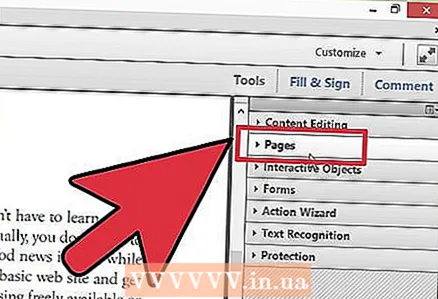 3 قم بتوسيع قسم تنظيم الصفحات من شريط الأدوات.
3 قم بتوسيع قسم تنظيم الصفحات من شريط الأدوات.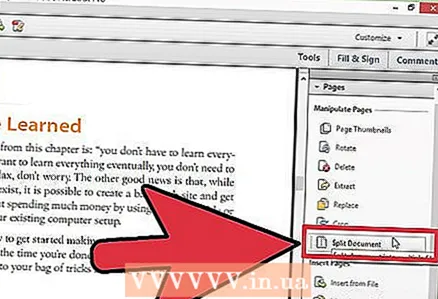 4 انقر فوق الزر "تقسيم".
4 انقر فوق الزر "تقسيم".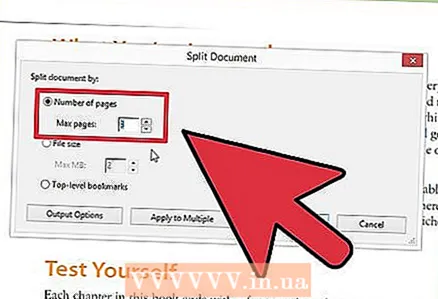 5 حدد الحد الأقصى لعدد الصفحات في كل ملف جديد. يمكن للبرنامج تقسيم المستند إلى عدد محدد من الصفحات. على سبيل المثال ، سيؤدي إدخال الرقم 3 إلى تقسيم المستند إلى ملفات منفصلة من 3 صفحات لكل ملف.
5 حدد الحد الأقصى لعدد الصفحات في كل ملف جديد. يمكن للبرنامج تقسيم المستند إلى عدد محدد من الصفحات. على سبيل المثال ، سيؤدي إدخال الرقم 3 إلى تقسيم المستند إلى ملفات منفصلة من 3 صفحات لكل ملف. - يمكنك أيضًا تقسيم المستند حسب الإشارات المرجعية أو حسب الحجم الأقصى للملف.
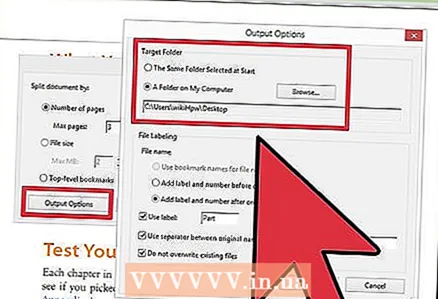 6 انقر فوق الزر.خيارات الإخراجلتحديد موقع لحفظ الملف. إذا أردت ، احفظ المستند الجديد في نفس المجلد مثل الملف الأصلي ، أو اختر مجلدًا جديدًا. هنا يمكنك أيضًا تحديد اسم الملفات الجديدة.
6 انقر فوق الزر.خيارات الإخراجلتحديد موقع لحفظ الملف. إذا أردت ، احفظ المستند الجديد في نفس المجلد مثل الملف الأصلي ، أو اختر مجلدًا جديدًا. هنا يمكنك أيضًا تحديد اسم الملفات الجديدة. 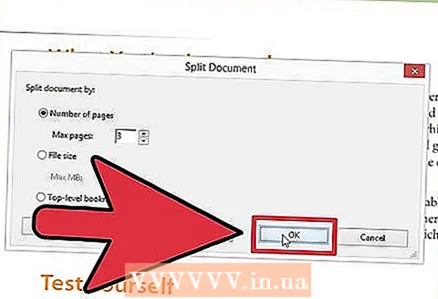 7 انقر فوق الزر.حسنالتقسيم الملف. سيتم وضع الملفات الجديدة في المجلد الذي حددته في الخطوة السابقة.
7 انقر فوق الزر.حسنالتقسيم الملف. سيتم وضع الملفات الجديدة في المجلد الذي حددته في الخطوة السابقة.